Як зробити нижнє підкреслення на клавіатурі комп'ютера і ноутбука?
Розробники компанії Microsoft Officeзначно спростили роботу співробітників офісів при роботі з документами. Excel, Word, Publisher, Power Point - основні програми прикладного програмного забезпечення. Але часом у користувачів з'являються різні питання, наприклад про те, як зробити нижнє підкреслення на клавіатурі. Роз'яснення цього ми і присвятимо нашу статтю.
Клавіатура комп'ютера: поділ і розташування клавіш
Для початку слід розібратися не в тому, як зробити нижнє підкреслення на клавіатурі, а в тому, як на ній розташовані кнопки. Адже це є запорукою успішного вирішення справ.
Клавіатура поділяється на кілька блоків, в залежності від призначення клавіш. Так, розрізняють клавіші:
- набору;
- управління;
- функціональні;
- переміщення;
- цифрові.

Слід враховувати, що клавіатури можуть бути абсолютно різними. Тому перед виконанням будь-яких дій потрібно переконатися в правильності маніпуляцій, щоб випадково не натиснути не на ту кнопку.
Для зручності читача тут будуть розглянутірізні випадки вирішення питання про те, як зробити нижнє підкреслення на клавіатурі, оскільки допомогти в цьому можуть як «гарячі» клавіші, так і контекстне меню.
Нижня тире на клавіатурі комп'ютера: алгоритм дій
Але потрібно розібратися, що кожен користувачрозуміє, кажучи про нижньому підкресленні. Для декого це означає, що потрібно підкреслити текст будь-яким типом лінії. Для інших же - проставляння нижнього тире. У цій статті будуть розглянуті обидва випадки, причому як для ноутбука, так і для комп'ютера.
Щоб вийти з глухого кута, вирішуючи, як зробити нижнє підкреслення на клавіатурі комп'ютера, необхідно:
- виділити фрагмент, який вимагає форматування;
- в версіях Word від 2007 і вище на панеліінструментів слід знайти кнопку «Ч», для чого в Word 2003 потрібно або знайти цю команду на панелі інструментів (але вона буде без стрілки), або зайти в головне меню «Формат» - «Шрифт» і вибрати в відповідних віконцях тип лінії і її колір;
- натиснути на стрілку праворуч від неї;
- вибрати будь-який тип лінії.
Якщо скористатися гарячими клавішами, то для простого підкреслення досить натиснути CTRL + U. До речі, для виклику меню «Формат» можна скористатися поєднанням CTRL + D.

Якщо необхідно зробити порожні рядки длячисленних записів рукою, слід затиснути SHIFT і в алфавітно-цифровому блоці клавіатури знайти кнопку «-». Одночасне утримання двох клавіш прочертить так зване нижнє тире.
Для розташування лінії в будь-якому місці документа необхідно:
- знайти панель малювання;
- вибрати кнопку з зображенням лінії;
- встановити початок риси в необхідному місці і протягнути на певну довжину.
І, нарешті, останній спосіб. Рекомендується скористатися меню «Кордон і заливка», що викликається або правою кнопкою миші, або через панель інструментів, або через головне меню. Потім робити наступне:
- Виділити необхідний фрагмент.
- Викликати «Кордон і заливку» одним із способів.
- На вкладці «Кордон» вибрати потрібний тип лінії, товщину, колір.
- У віконці «Застосувати до:» слід вибрати одну з опцій.
- Натиснути ОК.
Підкреслення на клавіатурі ноутбука: алгоритм дій
Щоб не шукати інформацію по роботі з Word'ом (доНаприклад, як зробити нижнє підкреслення на клавіатурі ноутбука), не потрібно робити великої різниці між двома типами ЕОМ. Алгоритм дій виглядає так само. Єдине невелике розходження може бути в розташуванні клавіш управління. Але на зображенні видно, що той же SHIFT знаходиться на своєму місці, тому особливих труднощів бути не повинно.
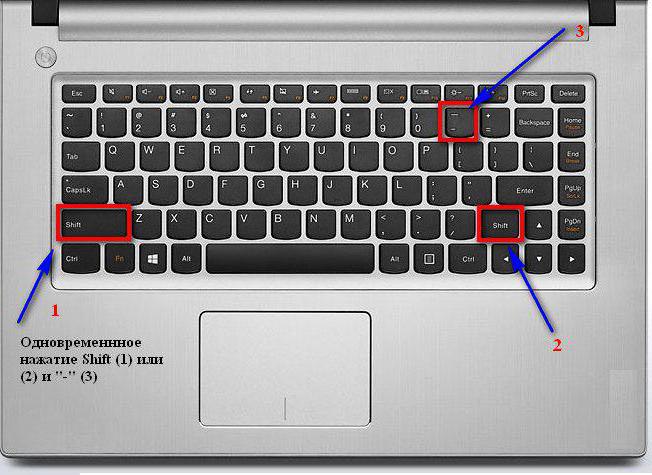
Єдине, з чим можуть виникнути проблеми привирішенні питання про те, як зробити нижнє підкреслення на клавіатурі, - це відсутність миші. При використанні сенсорного поля на ноутбуці і подібні пристрої, при прочерчіваніі ліній можуть з'явитися розриви. Тому тільки практика допоможе впоратися з поставленим завданням.










